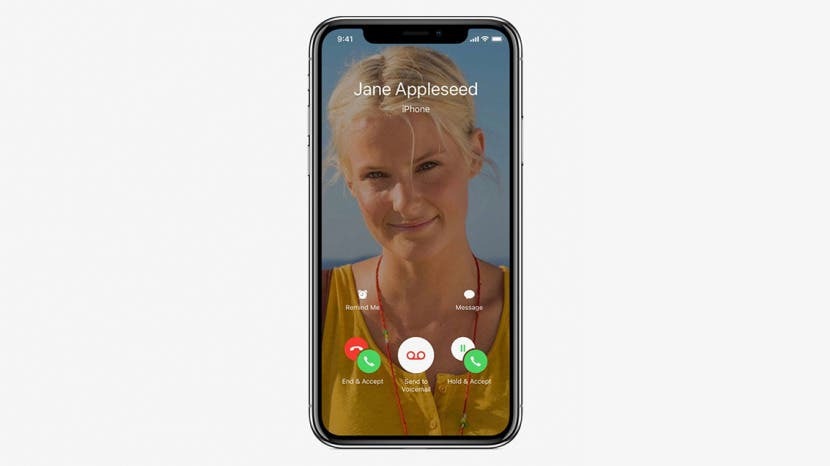
Telefono skambutis, kurio metu matysite asmenį kitame gale realiu laiku; anksčiau tai buvo mokslinės fantastikos dalykas. Tačiau 2010 m. „Apple“ tai padarė realybe, kai Steve'as Jobsas WWDC 2010 parodoje paskelbė apie „iPhone 4“ ir „FaceTime“. Bėgant metams „FaceTime“ vystėsi ir tobulėjo, įtraukdama daugiau įrenginių ir galimybių, kol atsirado naujausias „Apple“ operacinę sistemą, iOS 12.1, pagaliau turime grupę FaceTime, kurioje iki 32 žmonių gali naudotis garso ir vaizdo funkcija adresu kartą. Kadangi „FaceTime“ labai išsiplėtė, atėjo laikas parengti vadovą, kuriame pateikiami visi skirtingi būdai, kaip naudotis paslauga „iPhone“ ir „iPad“. Aptarsime, kaip skambinti ir prisijungti prie skambučio naudojant „FaceTime“ programą, „iMessages“ ir „Siri“, taip pat kaip naudoti „Group FaceTime“, „Memoji“ ir „Animoji“. Pradėkime!
Susijęs: Ar „FaceTime“ naudoja duomenis? Taip. Štai kiek ir kaip išjungti „FaceTime“ duomenis
Kuo puiku „FaceTime“?
Galimybė matyti savo draugus, artimuosius ir kolegas, kai su jais kalbatės, yra nuostabi savaime, tačiau yra dar daugiau priežasčių mylėti „FaceTime“.
„FaceTime“ privatumas
„FaceTime“ siūlo privatumą per saugų, visapusišką garso ir vaizdo komunikacijos šifravimą individualiems skambučiams ir naują grupės „FaceTime“ funkciją.
„FaceTime“ yra nemokama net tarptautiniams skambučiams
Jei išjungsite „FaceTime“ mobiliojo ryšio duomenų naudojimą ir naudosite tik „Wi-Fi“ parinktį, galėsite naudoti „FaceTime“ be jokių papildomų mokesčių, išskyrus „Wi-Fi“ sąskaitą. Jei naudojatės nemokamu belaidžiu internetu, tuo geriau! Dėl to „FaceTime“ yra puikus būdas pasikalbėti su tolimais draugais ir šeimos nariais nepažeidžiant tarptautinių skambučių plano. Tiesiog atminkite, kad asmuo, kuriam esate „FaceTiming“, turi turėti „Apple“ įrenginį, kad tai veiktų, ir turėtumėte įsitikinti, kad naudojate „Wi-Fi“, o ne mobilųjį ryšį. Tai taip pat galioja „FaceTime“ skambučiai, atliekami naudojant „Apple Watch“.!
„FaceTime“ yra smagu
„FaceTime“ turi visų rūšių funkcijas, leidžiančias apversti fotoaparato vaizdą, naudoti lipdukus ir filtrus ir netgi naudoti „Memoji“ arba „Animoji“ kaukę pokalbio metu. Toliau apžvelgsime visas šias parinktis, kad galėtumėte išnaudoti visas „FaceTime“ skambučio galimybes.
„FaceTime“, skirta „iPhone“ ir „iPad“: pradžia
Įrenginio ir aprėpties reikalavimai
Pradėkime nuo pagrindų:
- Jūsų įrenginiui reikalingas „Wi-Fi“ ryšys arba korinio ryšio duomenų planas.
- Jei norite naudoti „FaceTime“ per „Wi-Fi“, jums reikės „iPhone 4“ ar naujesnės versijos, bet kurio „iPad Pro“, „iPad 2“ ar naujesnės versijos arba bet kurio „iPad mini“.
- Jūsų įrenginys turės būti atnaujintas bent į iOS 8, o jei norite naudoti Group FaceTime funkciją, turėsite atnaujinti į iOS 12.1.
- Jei norite naudoti „FaceTime“ su naujomis „Memoji“ ir „Animoji“ funkcijomis, jums reikės „iPhone X“ ar naujesnės versijos arba „iPad Pro“ 11 colių arba „iPad Pro“ 12,9 colio, atnaujinto į „iOS 12“.
- Asmuo, kuriam norite naudoti „FaceTime“, turi turėti suderinamą „Apple“ įrenginį.
Įsitikinę, kad šios būtinybės yra tinkamos, skaitykite toliau, kad sužinotumėte, kaip nustatyti „FaceTime“.
Kaip įjungti ir išjungti „FaceTime“, nustatyti pasiekiamumą ir skambintojo ID
- „iPhone“ arba „iPad“ atidarykite nustatymų programą.
- Bakstelėkite FaceTime.

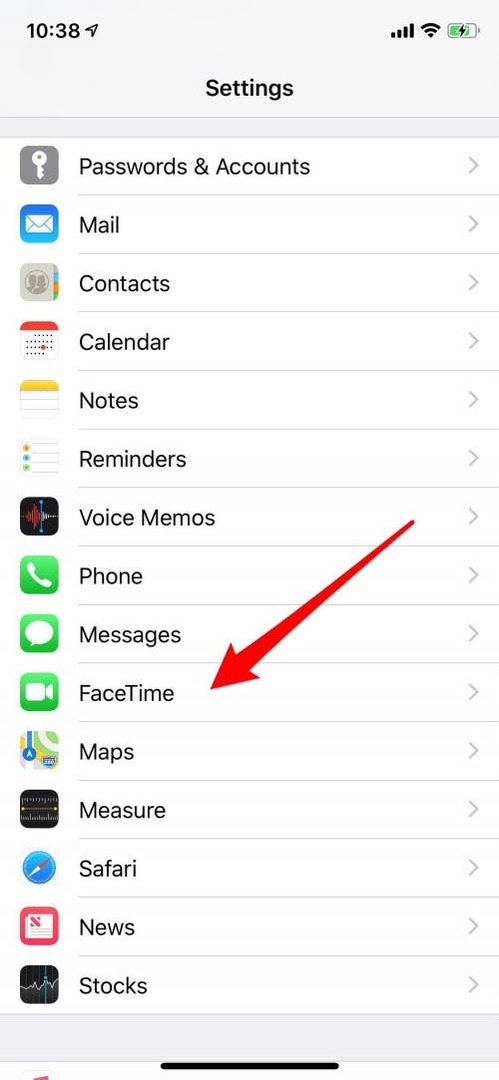
- Įjunkite „FaceTime“, jei to dar nėra.
- Taip pat galėsite pasirinkti, kaip su jumis susisiekti per „FaceTime“. Jei norite įtraukti tik kai kuriuos įrenginius, tiesiog palieskite varnelę šalia telefono numerio arba el. pašto adreso, kurį norite pašalinti. Kai varnelė nebėra, tai reiškia, kad adresas arba telefono numeris nebepasiekiamas per „FaceTime“.
- Skiltyje Skambintojo ID bakstelėkite numerį arba adresą, kurį norite naudoti, ir įsitikinkite, kad jis pažymėtas; panaikinkite bet kokios informacijos, kurios nenorite naudoti skambintojo ID, žymėjimą.
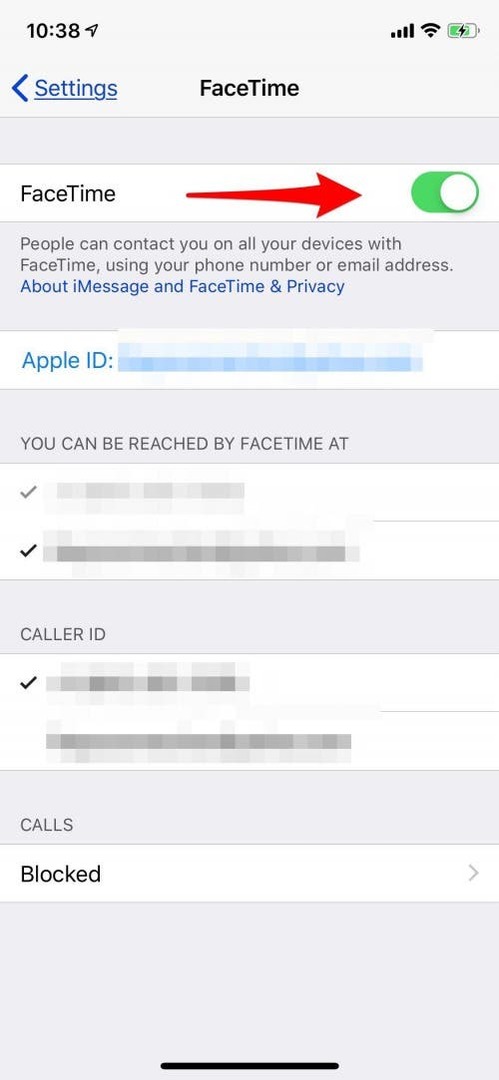
- Jei norite išjungti „FaceTime“, tiesiog dar kartą atlikite veiksmus ir išjunkite „FaceTime“.
Kaip leisti „FaceTime“ tik per „WiFi“.
Kaip minėta anksčiau, „FaceTime“ gali veikti per „WiFi“ arba korinį ryšį. Jei norite įsitikinti, kad su FaceTime skambučiais nevalgote duomenų:
- Atidarykite programą „Nustatymai“.
- Slinkite žemyn ir bakstelėkite Cellular.

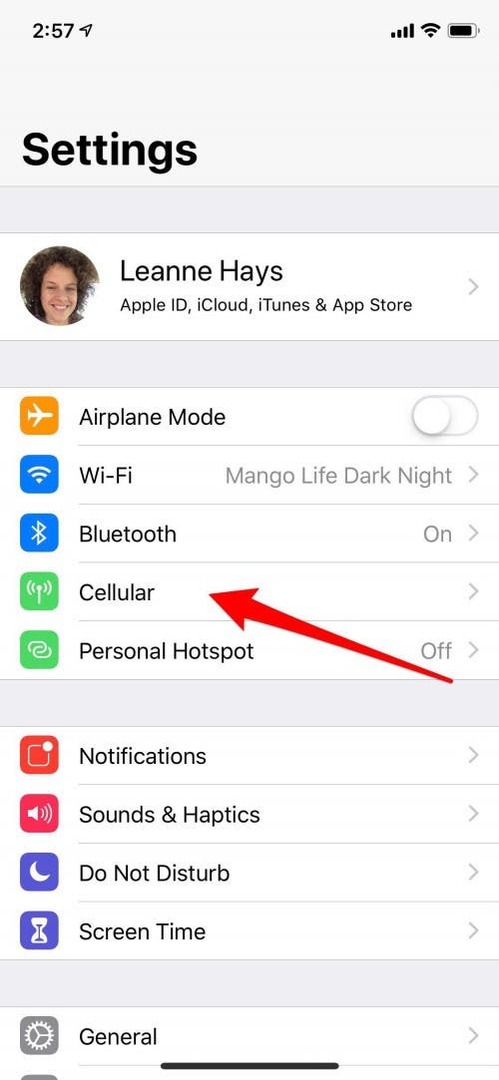
- Žiūrėkite skyrių Mobilieji duomenys; matysite visas programas ir funkcijas, kurioms jūsų įrenginys naudoja duomenis.
- Slinkite žemyn ir išjunkite „FaceTime“; dabar šia funkcija galėsite naudotis tik per „Wi-Fi“ ryšį. Žinoma, bet kada galite vėl įjungti mobilųjį ryšį atlikdami tuos pačius veiksmus ir vėl įjungdami.
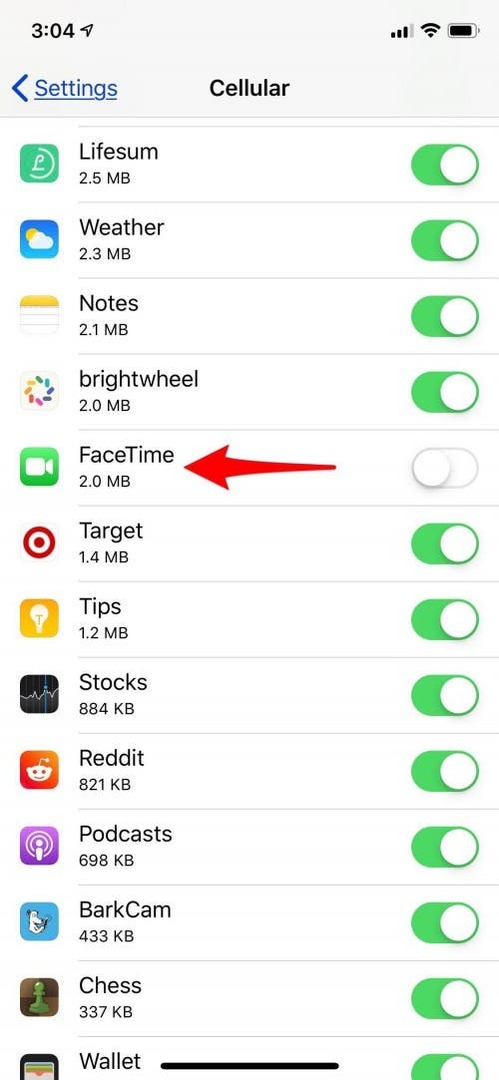
Kaip užblokuoti žmones „FaceTime“ programoje
Galbūt nenorite, kad kas nors su jumis susisiektų per „FaceTime“, ir, laimei, jūs turite galimybę užblokuoti tuos, su kuriais nenorėtumėte kalbėtis. Norėdami užblokuoti ką nors FaceTime:
- Atidarykite „FaceTime“ programą.
- Bakstelėkite i šalia asmens vardo ir kontaktinės informacijos.
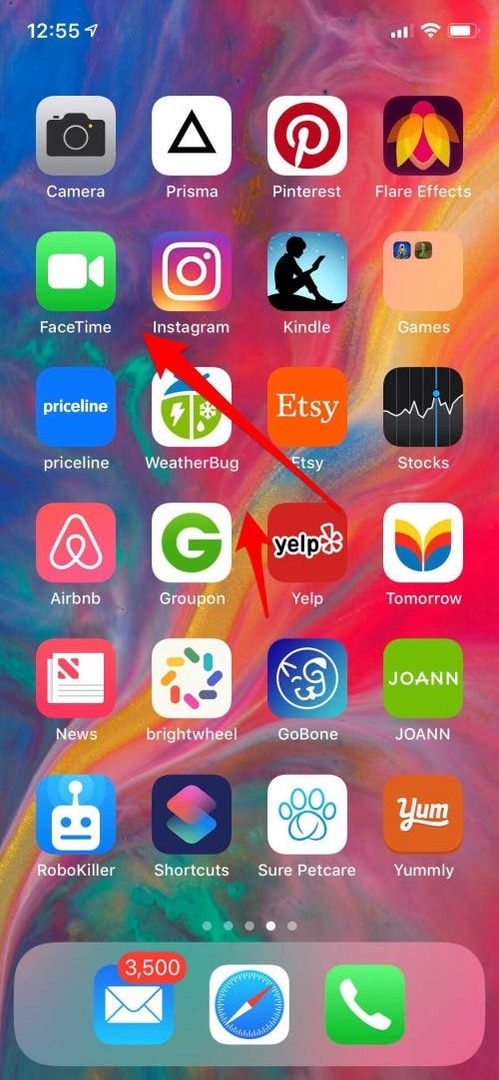
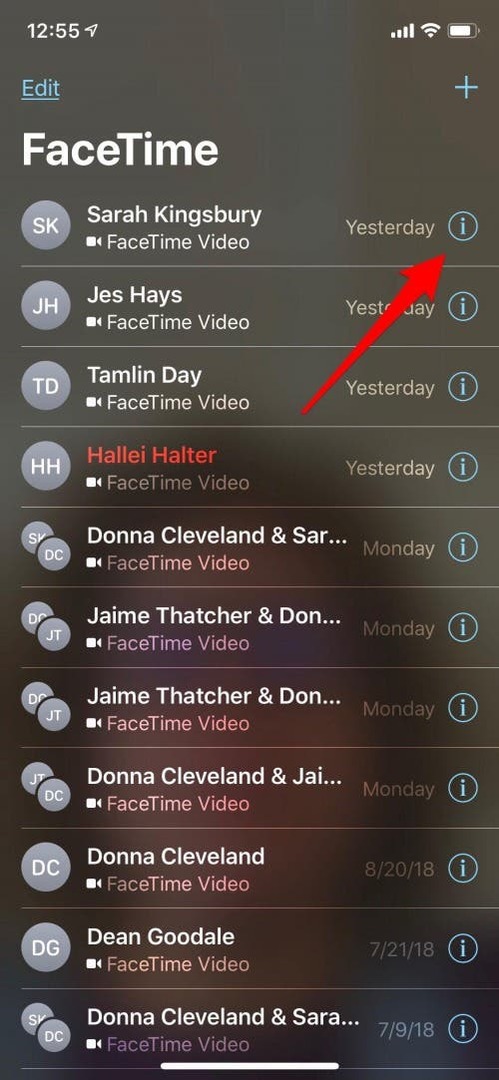
- Adresato kortelės apačioje bakstelėkite Blokuoti šį skambintoją.
- Dabar bakstelėkite Blokuoti kontaktą.
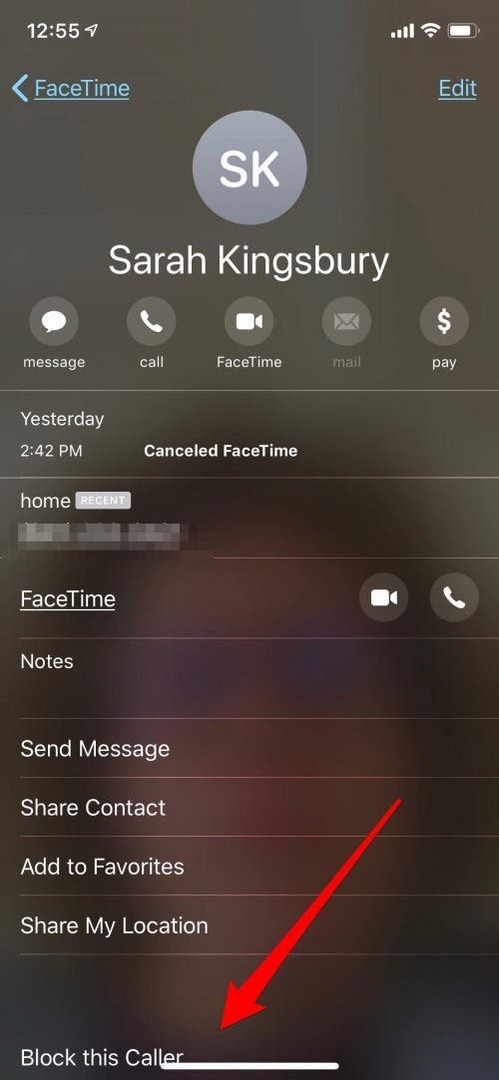
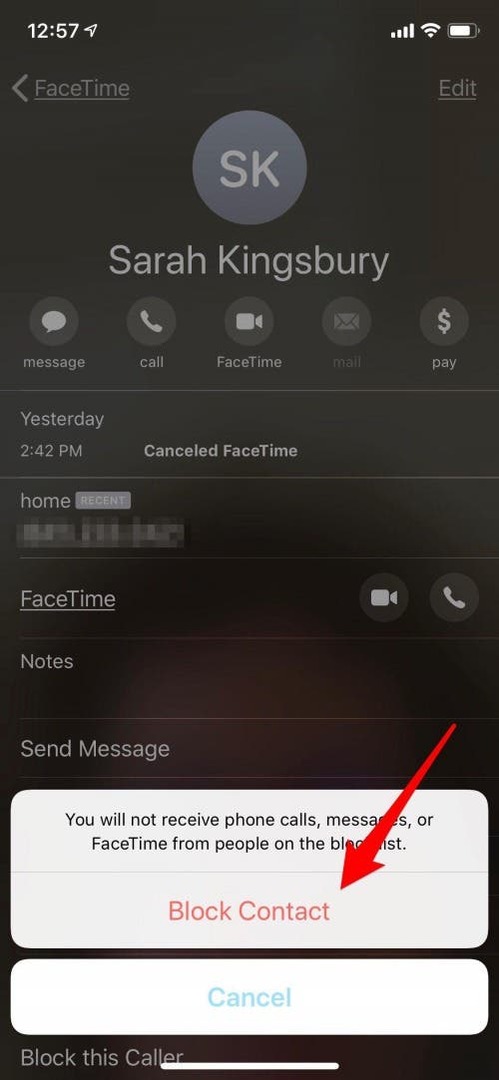
Atminkite, kad tai ne tik blokuos „FaceTime“ skambučius, bet ir įprastus skambučius bei žinutes.
Keturi „FaceTime“ skambučio iš „iPhone“ ar „iPad“ būdai
Skambinkite „FaceTime“ iš „FaceTime“ programos
Dabar galite pradėti naudoti savo iPhone arba iPad ir skambinti FaceTime; pradėkime nuo to, kaip išmokti naudotis „FaceTime“ programa.
- Bakstelėkite „FaceTime“ programą.
- Bakstelėkite pliuso ženklą viršutiniame dešiniajame ekrano kampe.
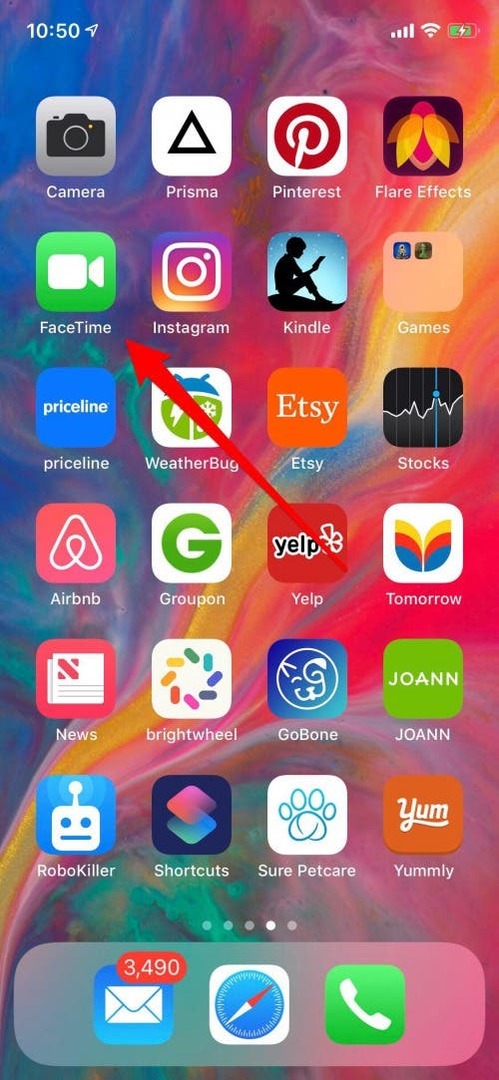
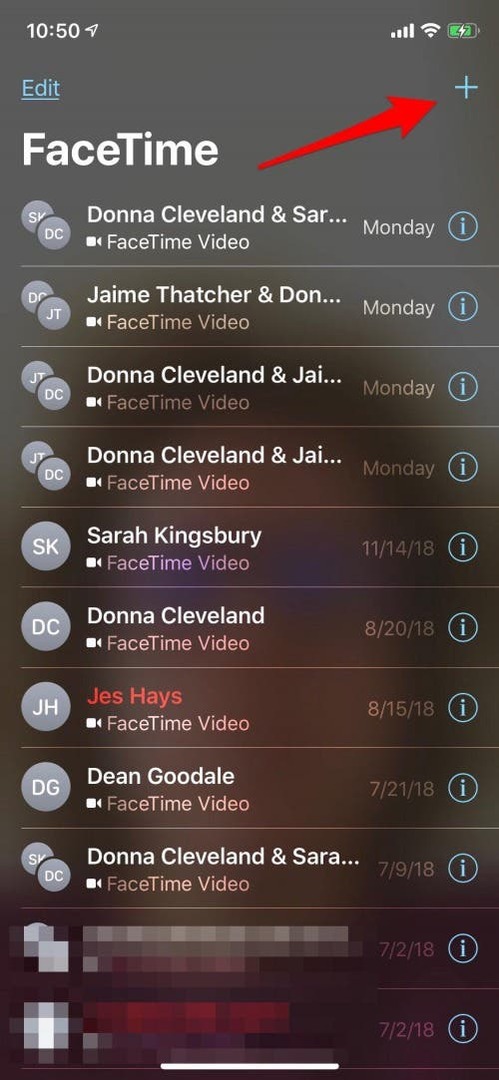
- Pradėkite įvesti el. pašto adresus arba telefonų numerius žmonių, kuriems norite prisijungti prie „FaceTime“. Jei pradėsite vesti vardus, jūsų įrenginys pasiūlys galimybes iš kontaktų ir galite paliesti, kad įtrauktumėte juos, o ne rinktumėte kiekvieną numerį.
- Jei atnaujinote savo įrenginį į iOS 12.1, į šį skambutį galėsite įtraukti iki 32 žmonių (įskaitant save). Jei to nepadarėte, galite pasirinkti tik vieną.
- Kai įvesite bent vieną asmenį, jūsų įrenginys pasiūlys galimybę atlikti garso arba vaizdo „FaceTime“ skambutį. Bakstelėkite bet kurią pageidaujamą parinktį ir jūsų pasirinktas asmuo ar žmonės bus pakviesti į pokalbį.
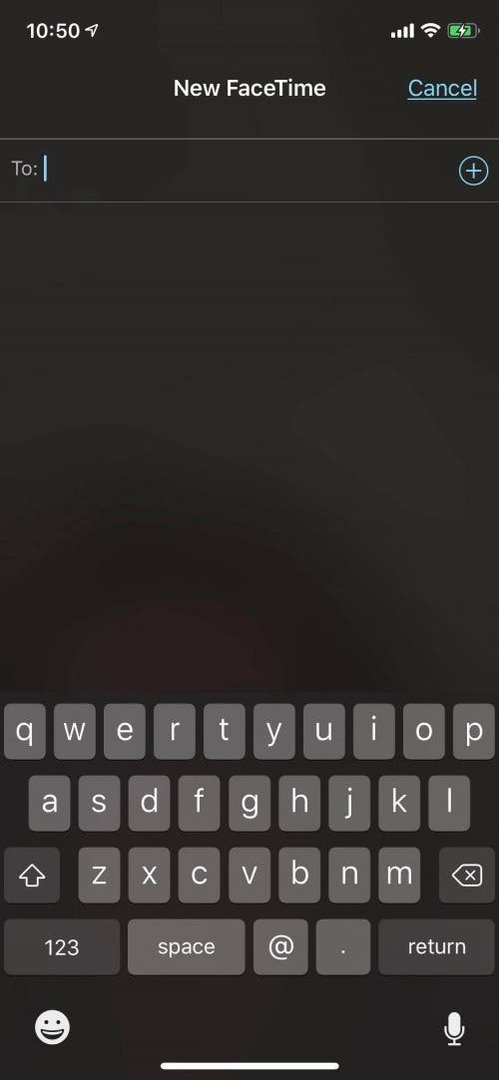
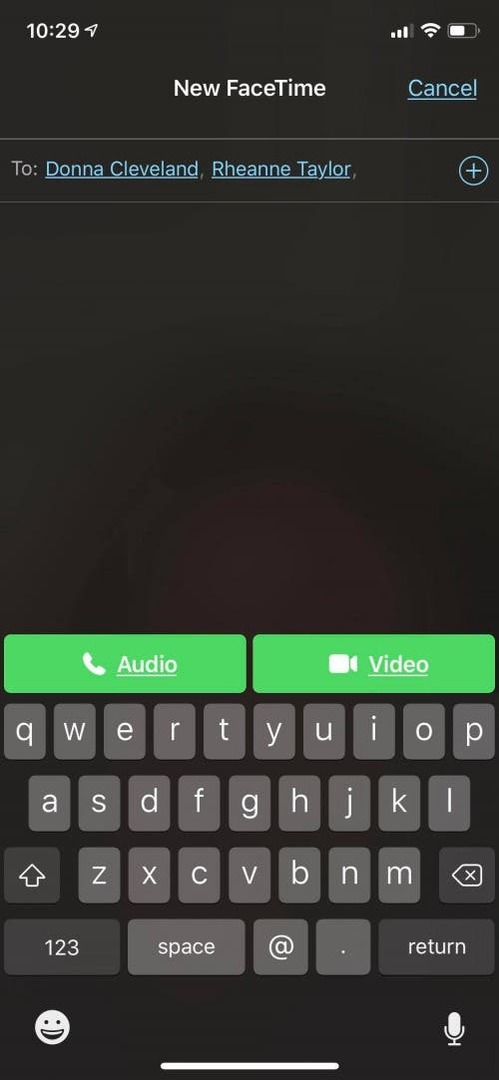
Skambinkite „FaceTime“ iš „Messages“ programos
Jei esate „iMessage“ gijos viduryje ir norite pereiti prie „FaceTime“, tai visiškai įmanoma. Tai galite padaryti iš grupės teksto arba pranešimo vienam asmeniui.
- „iMessage“ viršuje bakstelėkite vieno arba grupės pavadinimą.
- Bakstelėkite „FaceTime“ piktogramą.
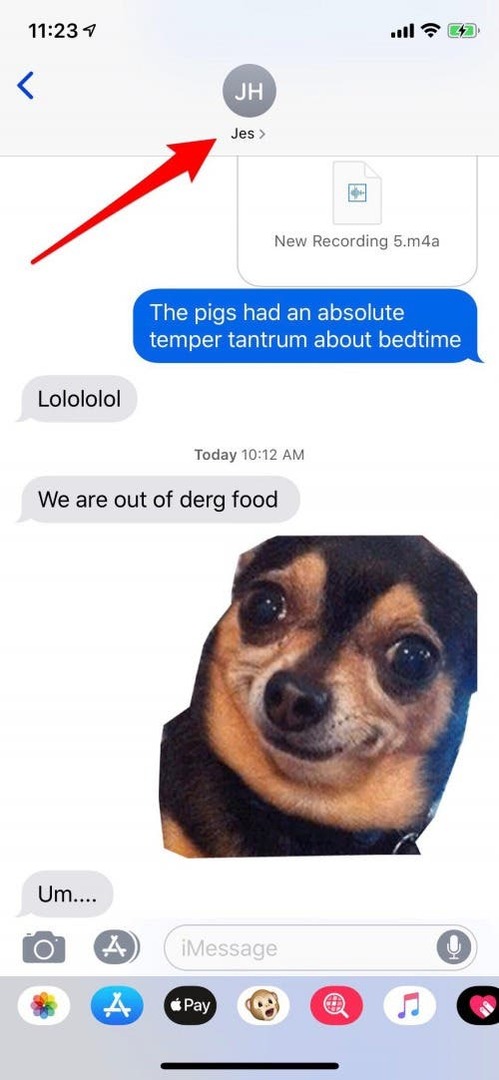
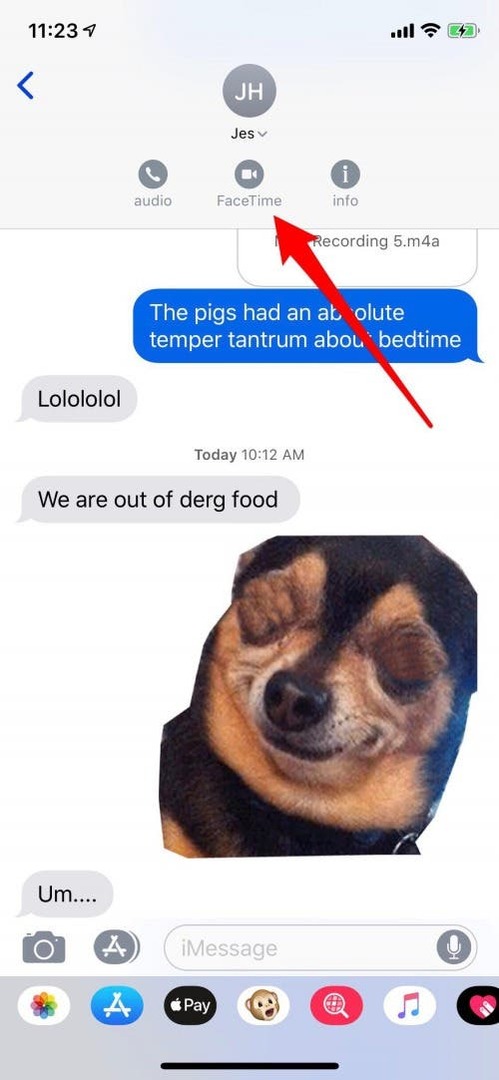
- Kvietimas bus išsiųstas jūsų FaceTime skambučiui, o skambutis bus sujungtas, kai jis bus priimtas.
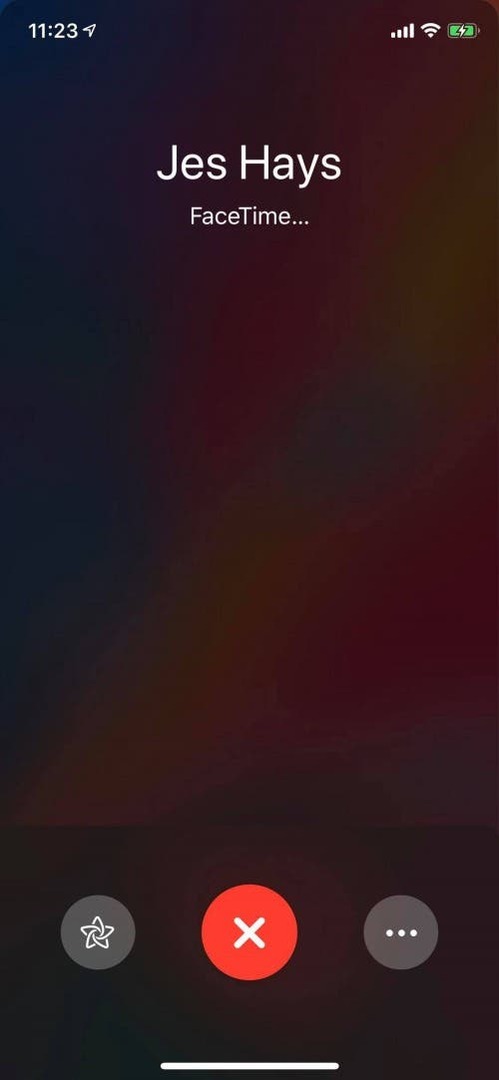
Naudokite „Siri“, kad paskambintumėte „FaceTime“.
Norint pradėti FaceTime skambutį, nereikia atidaryti Messages arba FaceTime; Siri gali tai padaryti už jus!
Pasakykite „Hey Siri“ arba iškvieskite Siri naudodami šoninį mygtuką „iPhone X“ ar naujesnėje įrenginyje arba „Home“ mygtuką ankstesniuose modeliuose nei X. Dabar tiesiog paprašykite „Siri“ paskambinti „FaceTime“.
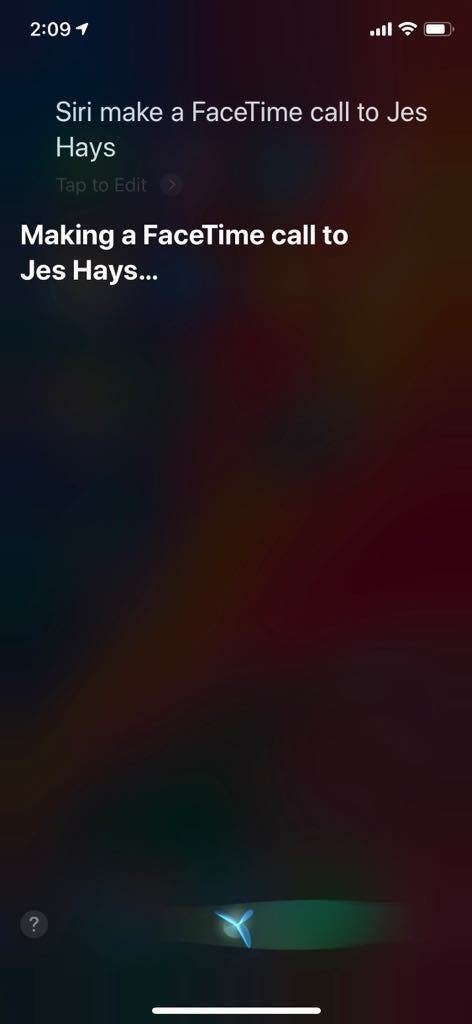
Pakeiskite įprastą telefono skambutį į FaceTime skambutį
Jei skambinate įprastu telefono skambučiu ir nuspręsite, kad jums labiau patinka „FaceTime“, jums nereikia padėti ragelio ir pradėti iš naujo. Viskas, ką jums reikia padaryti, tai:
- Eikite į skambučių meniu ekraną, jei ten dar nesate.
- Bakstelėkite „FaceTime“ ir skambutis bus konvertuojamas į „FaceTime“, kai tik asmuo, su kuriuo kalbate, priims kvietimą.
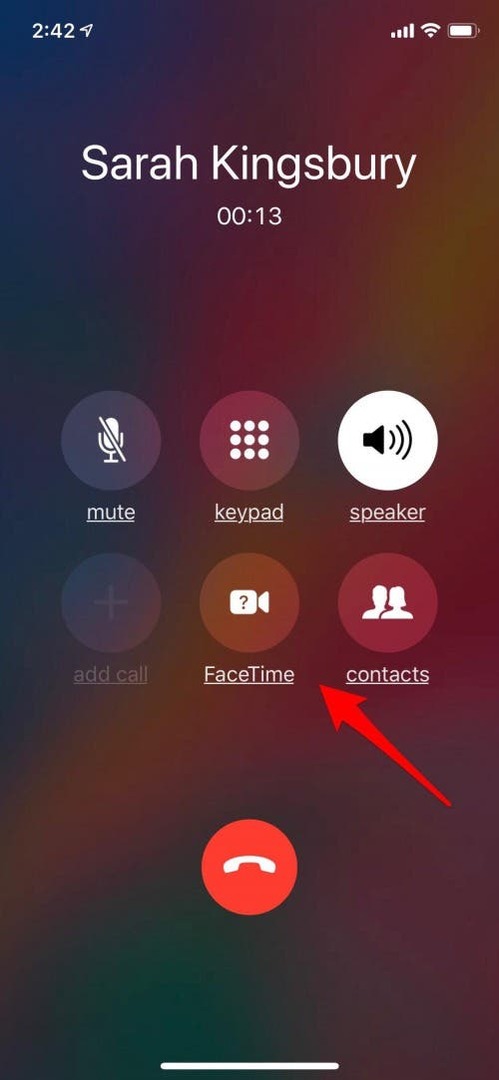
Jei asmuo, su kuriuo kalbate telefonu, neturi Apple įrenginio arba jo įrenginyje nėra įjungtas FaceTime, FaceTime parinktis bus pilka ir jūs negalėsite jos paliesti.
Kaip prisijungti prie „FaceTime“ skambučio „iPhone“ ar „iPad“.
Dabar, kai žinote, kaip paskambinti „FaceTime“, išmokime prie jo prisijungti. Yra trys skirtingi būdai prisijungti prie „FaceTime“ skambučio, nesvarbu, ar iš vieno asmens, ar iš grupės skambučio; eikime per visus tris.
Iš pranešimo
Norėdami prisijungti prie „FaceTime“ skambučio iš pranešimo užrakinimo ekrane arba pranešimų centre, tiesiog bakstelėkite pranešimą, tada bakstelėkite mažą kino kameros piktogramą žaliame apskritime.
Iš iMessage
Jei kas nors atsiųs jums „FaceTime“ kvietimą iš „iMessage“, pasirodys ekranas, kuriame galėsite paliesti Priimti arba Atmesti.
- Jei esate grupės „iMessage“ narys ir matote teksto burbulo kvietimą į grupę „FaceTime“, tiesiog bakstelėkite Prisijungti.
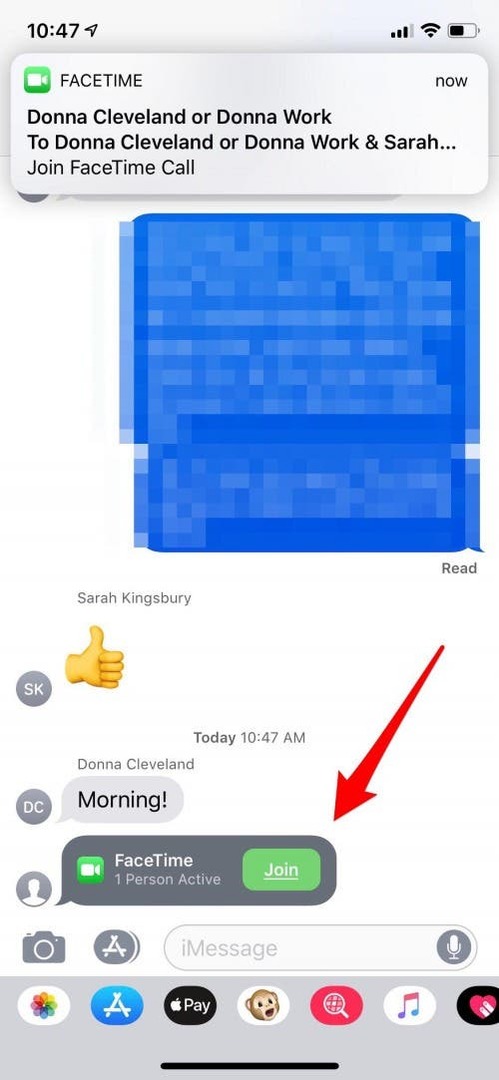
Iš „FaceTime“ programos
Jei gausite „FaceTime“ kvietimą iš „FaceTime“ programos, jums bus pasiūlyta parinktis Priimti arba Atmesti, kaip ir kvietime iš „iMessages“.
Pradėjus FaceTime skambutį
FaceTime skambučio metu galima atlikti keletą pakeitimų; panagrinėkime jūsų galimybes.
Pridėkite asmenį prie grupės „FaceTime“ skambučio
Jei prie grupės „FaceTime“ skambučio reikia pridėti kitą asmenį naudodami „Žinutės“ arba „FaceTime“ programėlę, tai galite padaryti, kol dar skambinate.
- „FaceTime“ programoje tiesiog bakstelėkite pliuso ženklą.
- Programoje Messages bakstelėkite tris taškus, tada bakstelėkite Pridėti asmenį ir įveskite asmens, kurį norite įtraukti, telefono numerį, vardą arba el. pašto adresą. Bakstelėkite Pridėti asmenį prie „FaceTime“ ir jūsų draugas ar kolega bus pakviesti į grupės „FaceTime“ skambutį.
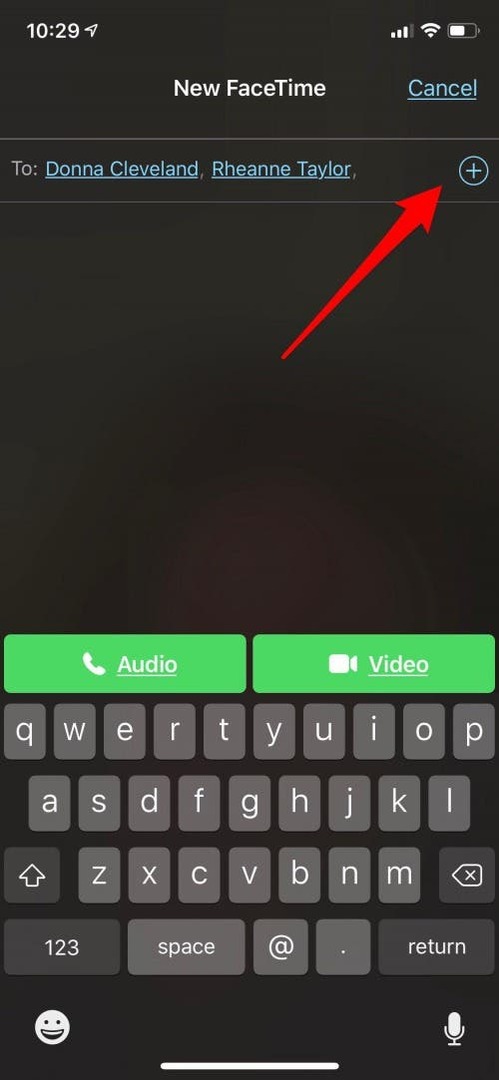
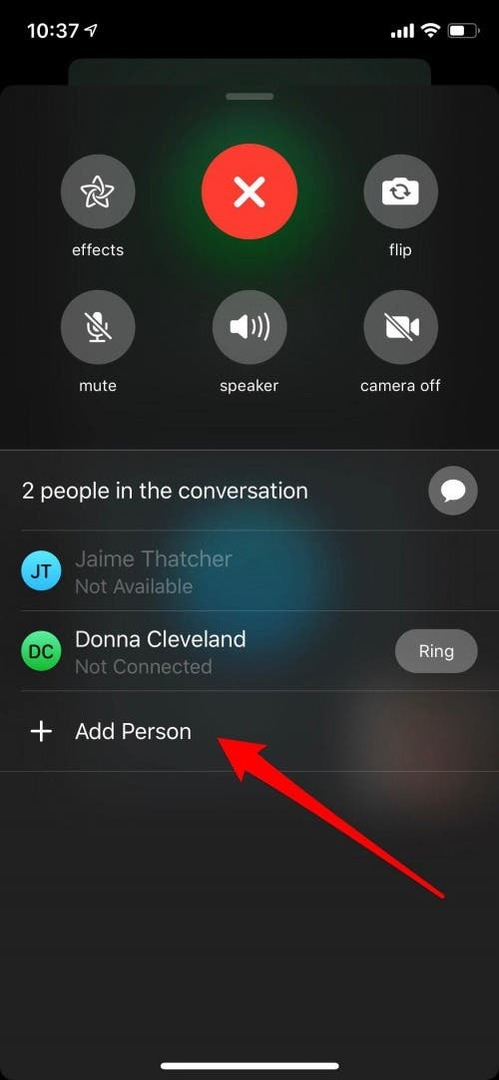
Naudokite „Memoji“, „Animoji“ ir „FaceTime“ filtrus
Naudoti „Memoji“, „Animoji“ arba filtrus ir lipdukus „FaceTime“ skambučiuose yra labai smagu, ypač jei jūsų draugas ar šeimos narys dar nematė šių efektų! Pradėti:
- Pradėkite „FaceTime“ skambutį kaip įprastai, o kai skambutis bus prijungtas, bakstelėkite žvaigždės formos efektų piktogramą.
- Bakstelėkite beždžionės veidą, tada suraskite norimą naudoti „Memoji“ arba „Animoji“ ir bakstelėkite jį.

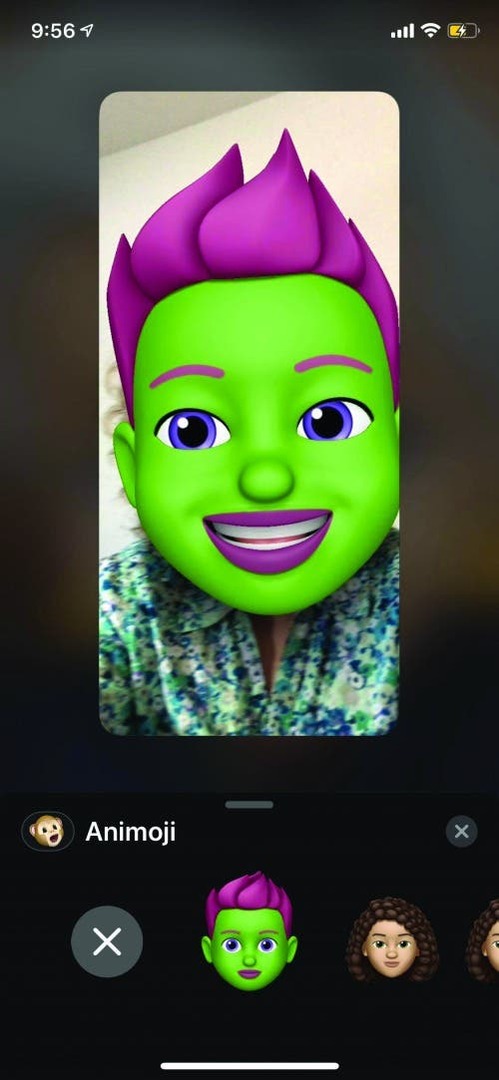
- Pritaikę „Memoji“ arba „Animoji“, bakstelėkite X, kad grįžtumėte į pagrindinį ekraną ir pridėtumėte parinkčių, pvz., filtrų, teksto ir lipdukų.
Jei draugas, kuriam skambinate, turi „iPhone X“ ar naujesnę versiją, jis taip pat gali naudoti „Memoji“ arba „Animoji“, bet jei jis turi senesnę „iPhone“ versiją, jis gali matyti tik jūsų efektus.
Pakeiskite „FaceTime“ vaizdą iš priekinio į galą, išjunkite kamerą, nutildykite, įjunkite garsiakalbį, pridėkite efektų
Nesvarbu, ar pradedate „FaceTime“ skambutį, ar prie jo prisijungiate, yra keletas funkcijų, kurias galbūt norėsite pasiekti. Naudojant iOS 12, jie visi yra patogiai vienoje vietoje.
- Bakstelėkite ekraną, kai norite pakeisti fotoaparato vaizdą, išjungti kamerą, nutildyti, naudoti telefono garsiakalbį arba pridėti efektų, tada bakstelėkite tris horizontalius taškus.
- Šiame ekrane matysite fotoaparato apvertimo parinktį ir visas kitas „FaceTime“ parinktis; tiesiog bakstelėkite norimą.

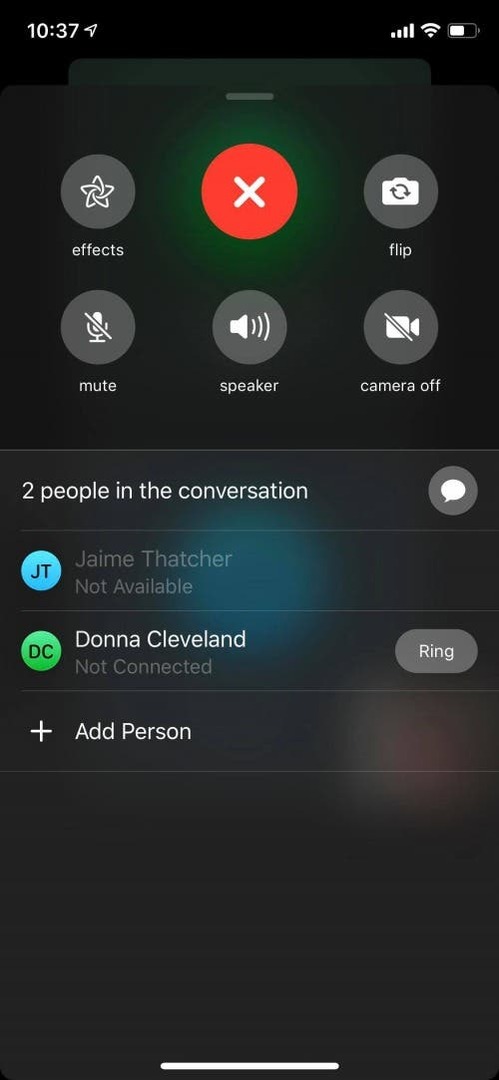
Kaip naudoti „FaceTime“ garsą su skambučio laukimu
Jei dalyvaujate „FaceTime“ garso skambutyje ir jums skambina arba kitas „FaceTime“ garso skambutis, galite:
- Baigkite skambutį ir priimkite įeinantį skambutį.
- Nelikite dabartinio skambučio ir išsiųskite skambinantįjį tiesiai į balso paštą.
- Atidėkite dabartinį skambutį ir priimkite įeinantį skambutį.
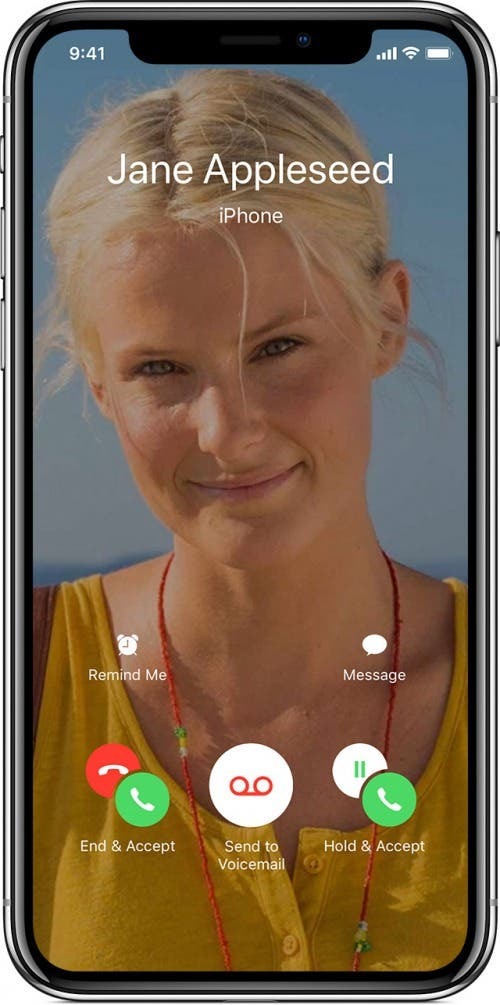
Kaip ir bet kuri programinė įranga, „FaceTime“ ne visada gali veikti taip, kaip tikėtasi. Patikrinkite šiuos „FaceTime“ trikčių šalinimo patarimus.